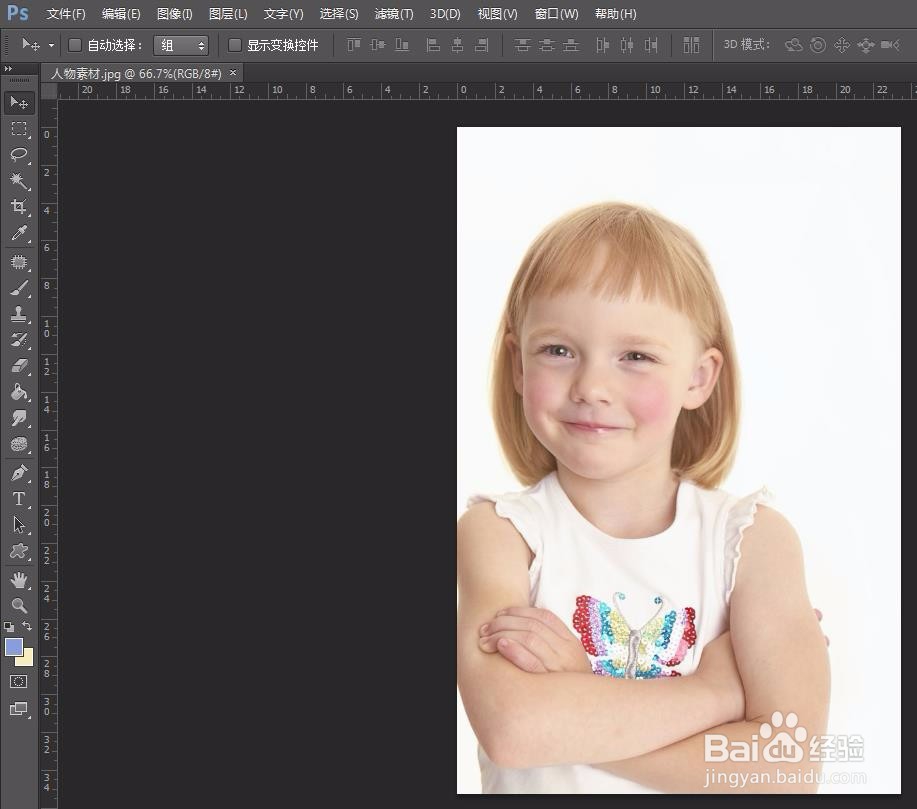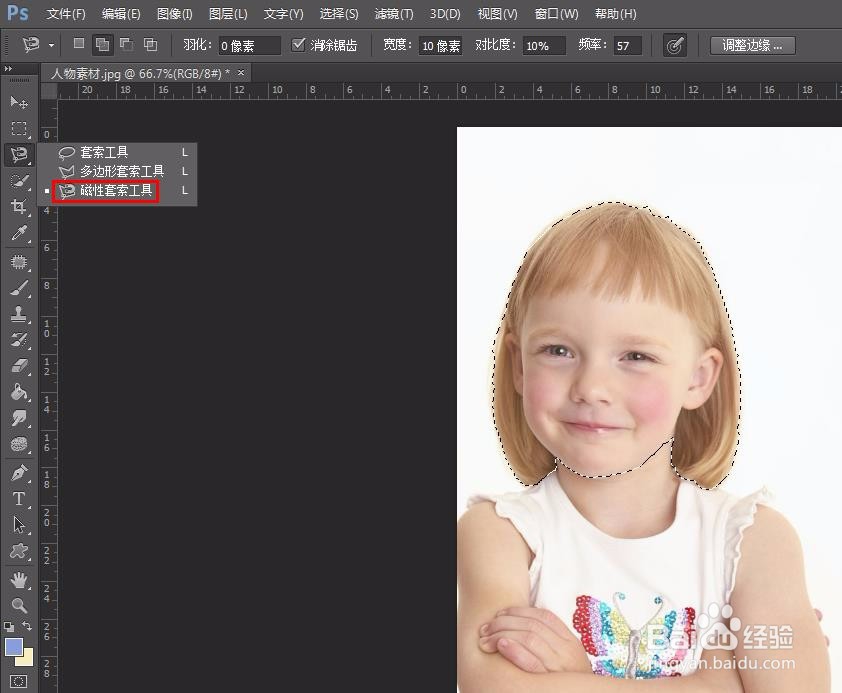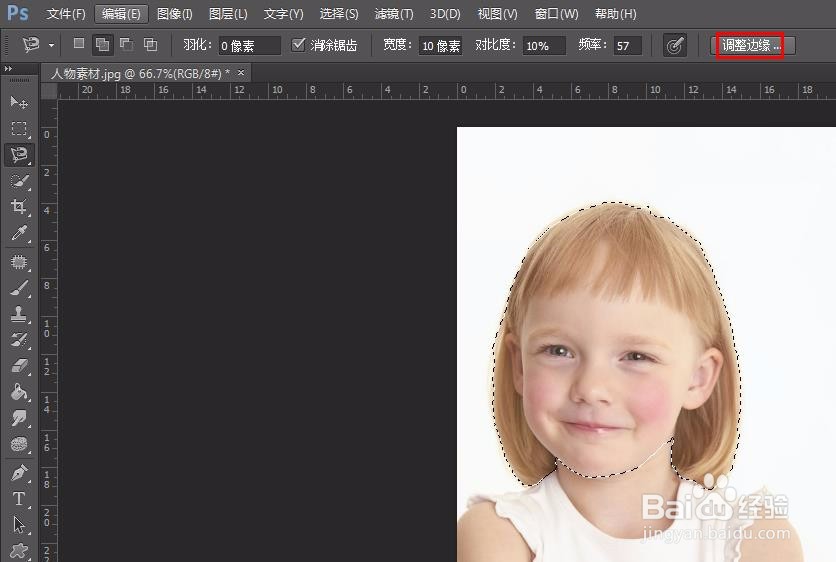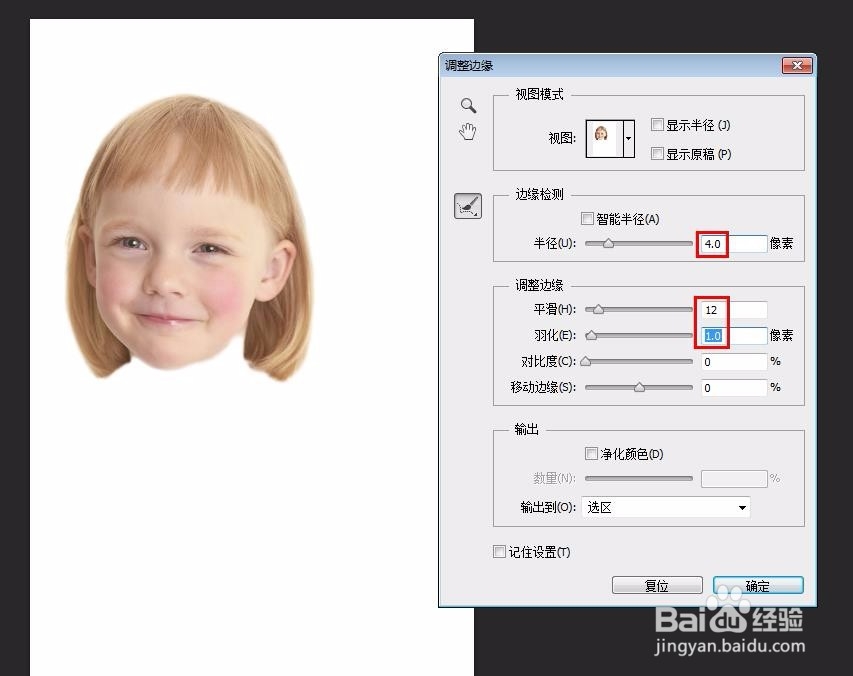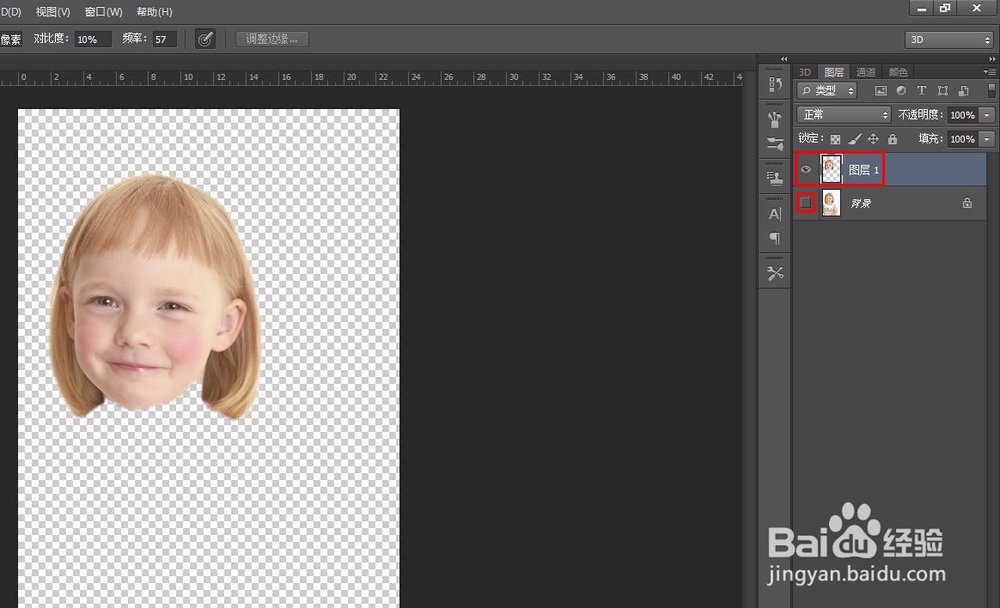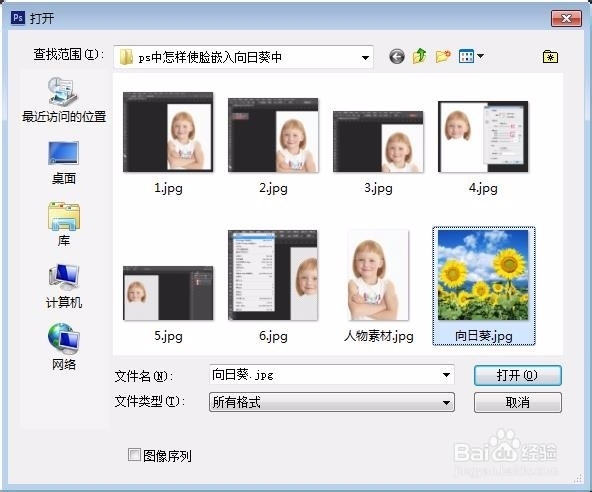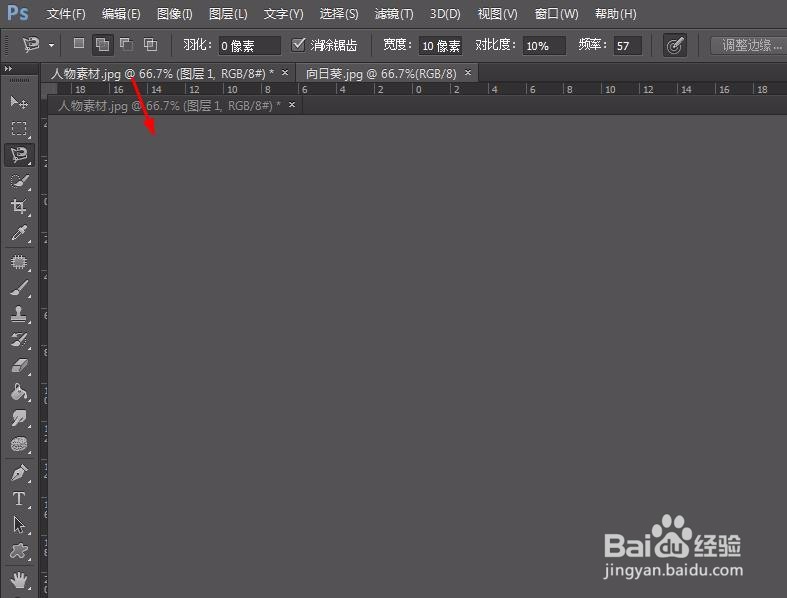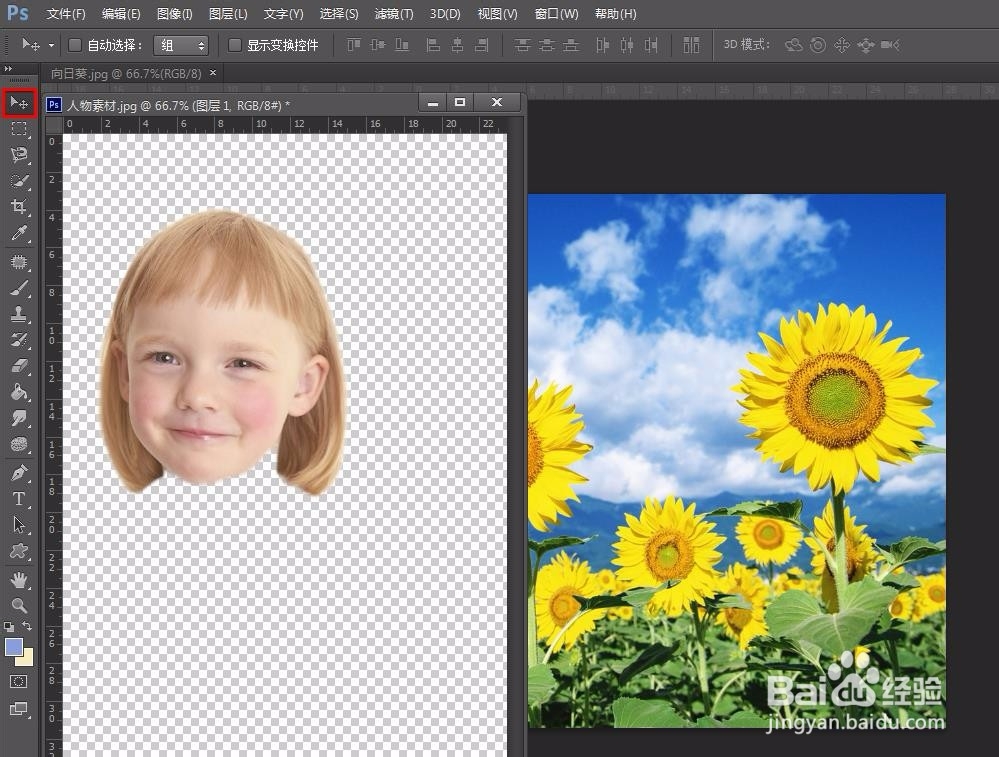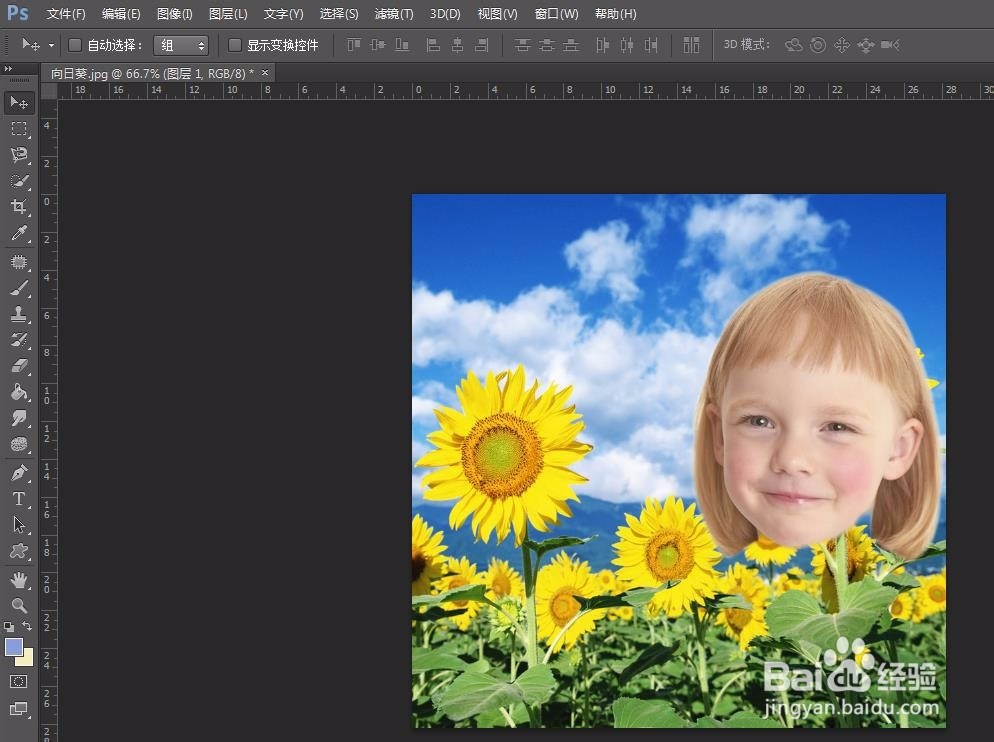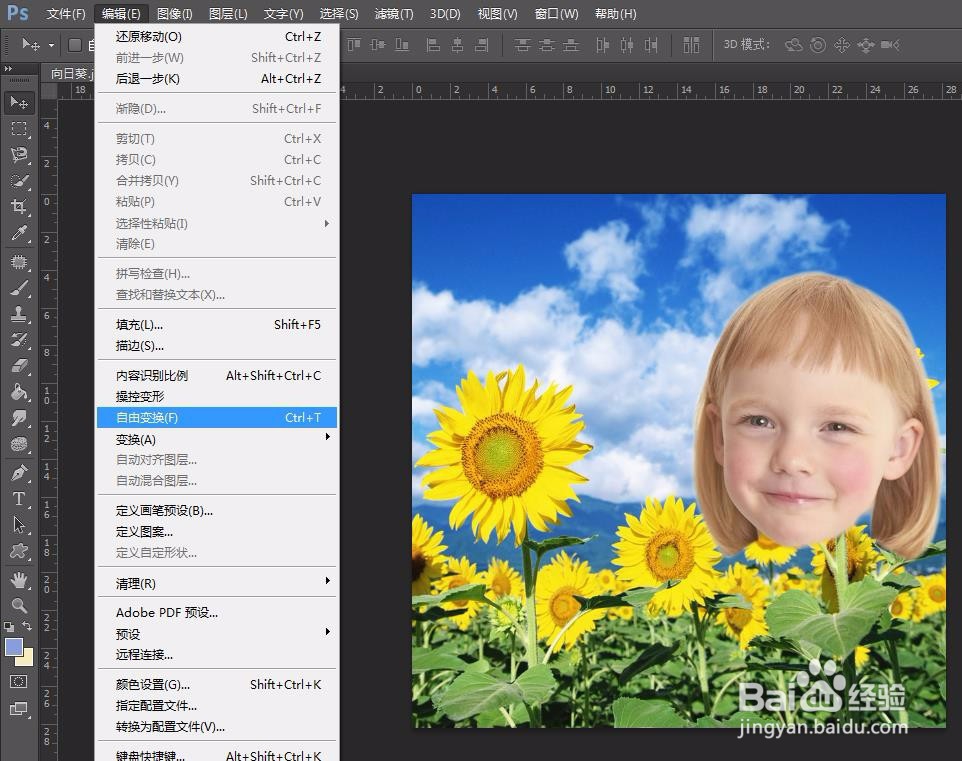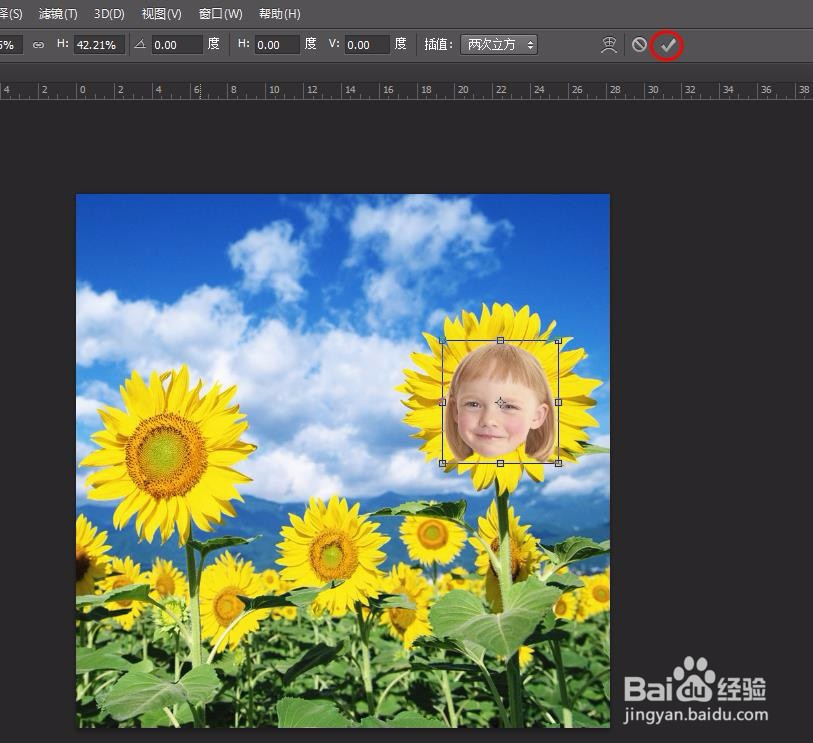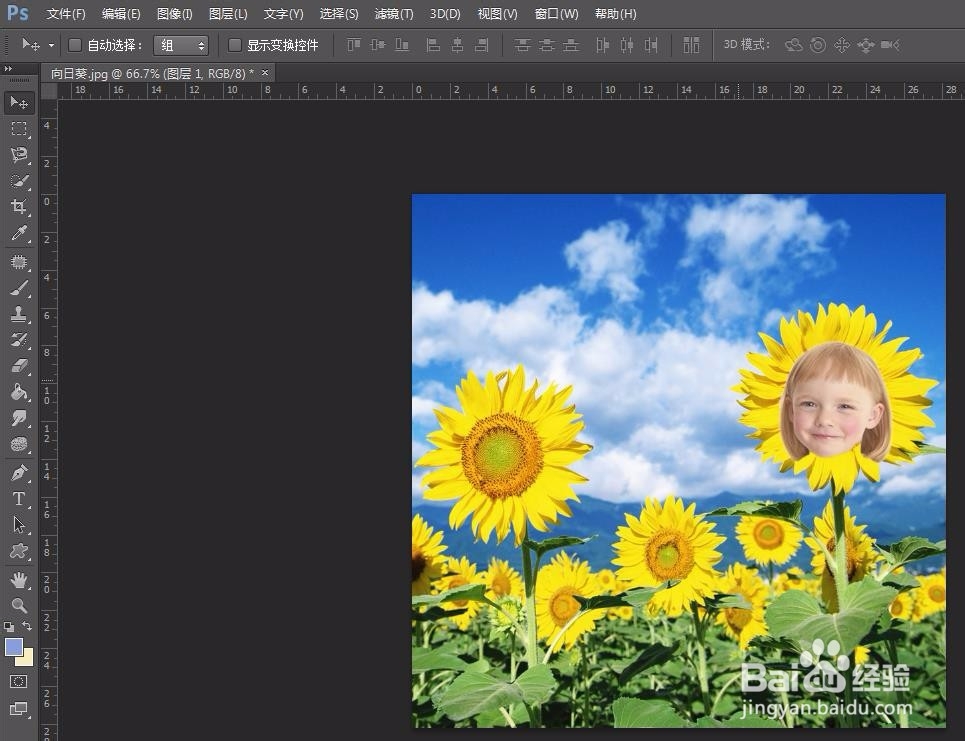ps中怎样使脸嵌入向日葵中
经常会在网上看到一些p图照片,看起来特别有意思,那么ps中怎样使脸嵌入向日葵中呢?下面就来介绍一下ps中把人脸嵌到向日葵中的方法,希望对你有所帮助。
工具/原料
Adobe Photoshop CS6
ps中怎样使脸嵌入向日葵中
1、第一步:在ps中打开一张需要嵌到向日葵中的人像图片。
2、第二步:选择“磁性套索工具”,选中人物的脸部。
3、第三步:单击红色方框标记的“调整边缘”按钮,将边缘半径设置为4像素,平滑设置为12,羽化设醅呓择锗置为1像素,单击“确定”按钮。
4、第四步:按Ctrl+J键复制出人物脸部,并关闭背景图层。
5、第五步:打开要p图的向日葵图片。
6、第六步:鼠标左键按住人像窗口标题栏,向下拖动缩小窗口,并选择“移动工具”将人像抠图拖动至向日葵图片中。
7、第七步:选择菜单栏中的“编辑--自由变换”,可以调整抠图的大小。
8、第八步:将图像调整到合适的大小和位置,单击上方“√”按钮。
9、完成操作,最终效果如下图所示。
声明:本网站引用、摘录或转载内容仅供网站访问者交流或参考,不代表本站立场,如存在版权或非法内容,请联系站长删除,联系邮箱:site.kefu@qq.com。
阅读量:96
阅读量:66
阅读量:36
阅读量:92
阅读量:37